告诉您win7如何创建宽带连接
发布日期:2012-08-20 作者:电脑公司 来源:http://www.hxdngs.com
告诉您win7如何创建宽带连接
宽带连接是一种相对的描述方式,频率的范围愈大,也便是频宽愈高时,传送资料相对增加。想知道win7雨木林风系统如何在创建宽带连接?全部要如何操作?请看主编为大家带来的创建win7宽带连接的全面教程,但愿能协助到大家。
不管是在工作还是生活中,你们都已经越来越无法离开网络了。。很多家庭用户还在使用AdsL宽带连接的方式上网,那么如果您使用的是win7电脑公司系统,该怎么创建宽带连接呢?下面主编就来共享一下win7新建宽带连接的办法
win7创建宽带连接图解解说
右键win7系统桌面上的网络图标,选择“属性”
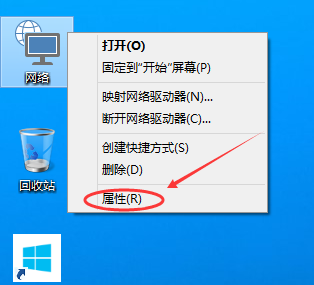
win7载图1
在网络和分享中心窗口,点击“配置新的连接或网络”

宽带连接载图2
选择“连接到internet”,然后点击下一步
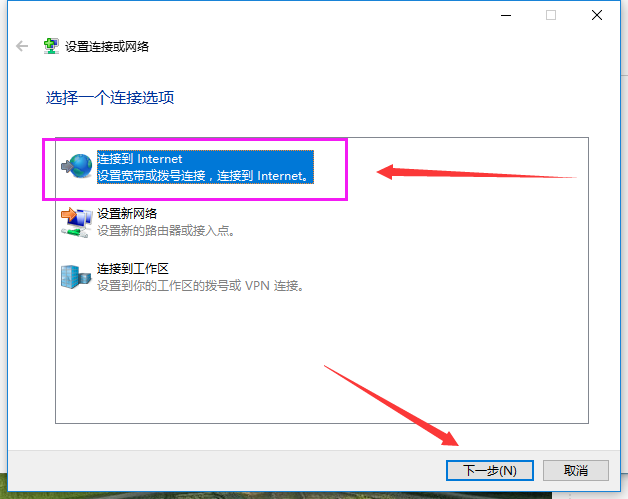
宽带连接载图3
点击“配置新连接”
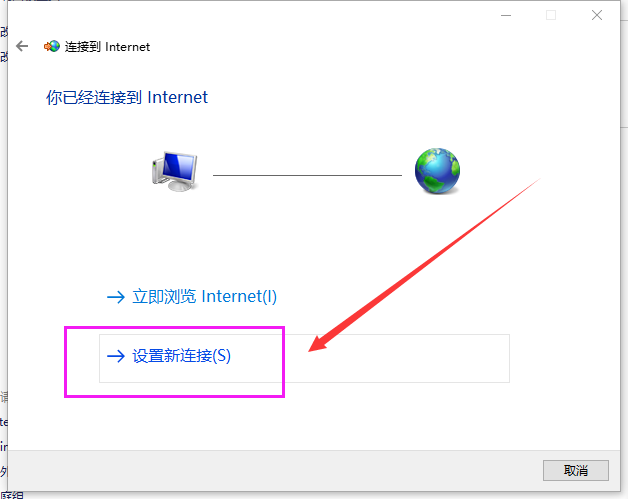
创建连接载图4
选择“宽带pppoE”
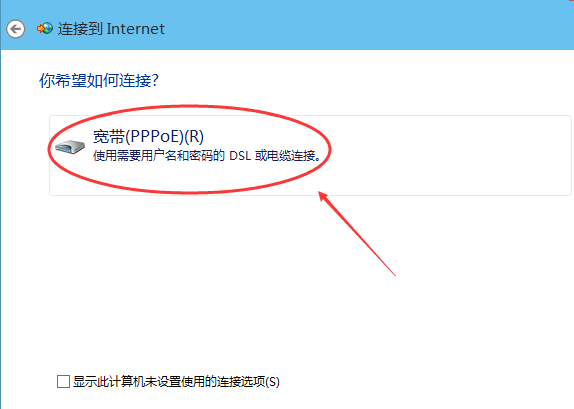
win7载图5
最后输入internet服务提供商提供的isp信息,既账号和密码。然后点击“连接”
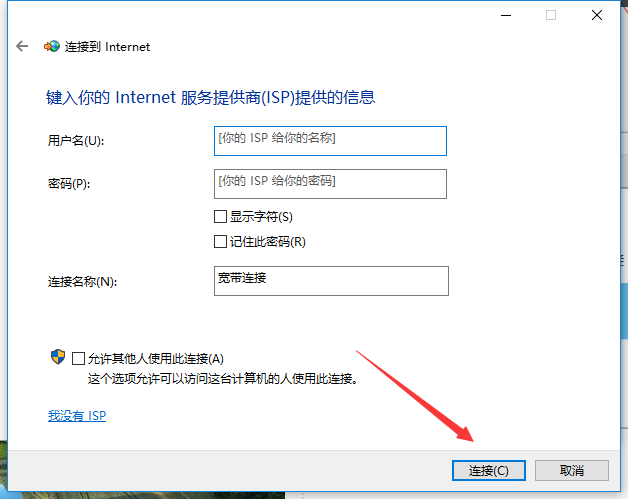
win7载图6
点击链接后,系统提示正创建您的internet连接,稍等一会,宽带连接就配置好了
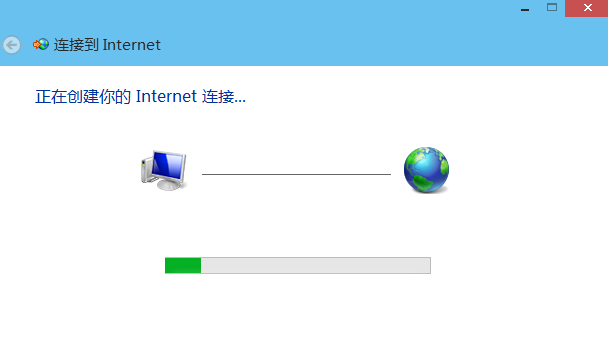
网络连接载图10
宽带连接创建成功后,在网络连接里面可以看到你们刚刚创建的宽带连接图标,右键宽带连,选择“创建快捷方式”可以方便以后你们快速连接上网。
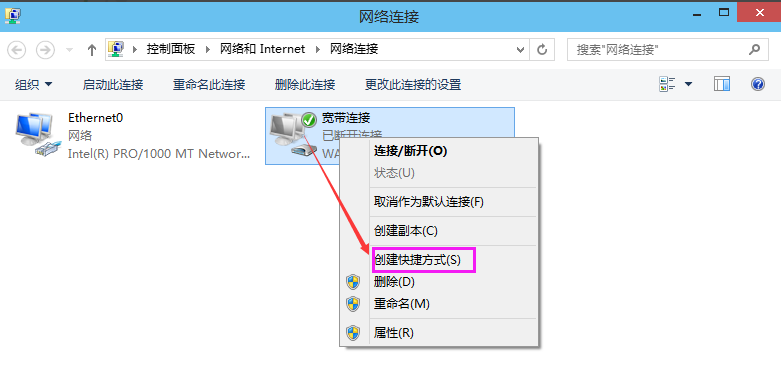
win7载图8
上述就是win7创建宽带连接的操作办法了。
栏目专题推荐
系统下载推荐
- 1电脑公司Win8.1 官方装机版32位 2021.04
- 2风林火山win8.1最新64位优化推荐版v2026.01
- 3深度技术win8.1 64位不卡顿专用版v2021.12
- 4大地系统Windows8.1 2021.04 32位 增强装机版
- 5电脑公司ghost XP3精品万能版v2021.12
- 6电脑公司Win10 专业装机版64位 2021.06
- 7雨林木风免激活win11 64位高端全新版v2026.01
- 8深度技术Windows7 v2020.02 64位 增强春节装机版
- 9中关村Win8.1 2021.04 32位 纯净装机版
- 10深度技术Window7 32位 超纯春节装机版 v2020.02
系统教程推荐
- 1教您win10系统提示Comsurrogate已停止工作打不开图片的方案?
- 2中关村Win8.1 2021.04 32位 纯净装机版
- 3大师设置win10系统去掉文件夹分类的步骤?
- 4黑云细说win10系统用户账户控制设置与取消用户账户控制的步骤?
- 5手把手练习win10系统TxT文件打开提示找不到脚本文件的教程?
- 6手把手教你win10系统运行腾讯游戏平台弹出用户帐户控制的方法?
- 7笔者研习win10系统共享网络打印机常见问题的方法?
- 8大神演示win10系统无线局域网信道冲突的方案?
- 9快速设置win10系统下载RAR格式文件没有出现下载框直接打开的教程?
- 10技术员操作win10系统空文件夹无法删除的方法?